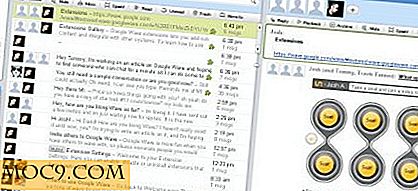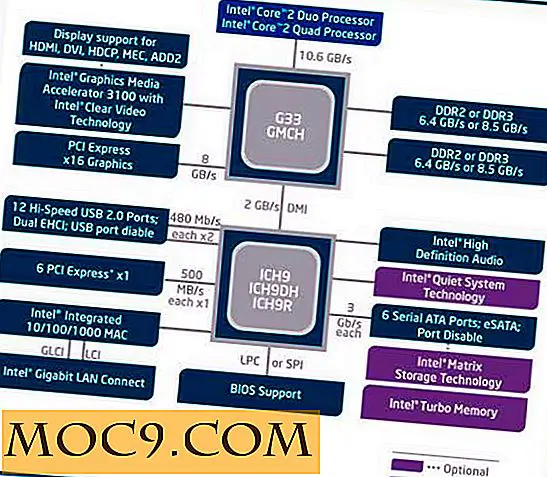So aktivieren oder deaktivieren Sie Turbo Boost auf Ihrem Mac
Turbo Boost ist eine Leistungsverbesserungstechnologie, die in den neuesten Intel-Prozessoren gefunden wird, und die neuesten Macs haben einen Intel-Chip, der diese Funktion enthält. Der Grund, warum Apple diese Funktion nicht sehr gefördert hat und keine Tools in OS X zur Steuerung oder Verwaltung der Funktion hinzugefügt hat, liegt darin, dass Macs intelligent genug sind, um automatisch entscheiden zu können, wann sie die Funktion aktivieren oder deaktivieren.
Während das für einige Benutzer funktioniert, möchten andere ihre Macs auf ihre eigene Art und Weise betreiben und möchten sogar Zugang zu den verstecktesten Funktionen wie Turbo Boost haben. Wenn Sie die Turbo Boost-Funktion auf Ihrem Mac steuern möchten, können Sie dies mit einer kostenlosen App tun, die für Ihr Gerät verfügbar ist.
Bevor Sie die App starten, um die Funktion zu steuern, sollten Sie zuerst sehen, ob auf Ihrem Mac der Intel-Chip mit der Turbo Boost-Funktion läuft.
Finden Sie heraus, ob Ihr Mac die Turbo-Boost-Funktion hat
1. Klicken Sie auf das Apple-Logo in der oberen linken Ecke und wählen Sie "Über diesen Mac".

2. Markieren Sie den vollständigen Namen Ihres Mac und drücken Sie "Befehl + C", um ihn in Ihre Zwischenablage zu kopieren. Sie werden dann auf Google suchen.

3. Gehen Sie nun zu Google, fügen Sie den kopierten Inhalt in Ihre Zwischenablage ein und fügen Sie am Ende das Wort "specs" hinzu. Drücken Sie die Eingabetaste und klicken Sie auf den Ergebnislink, der zu "http://support.apple.com" führt.
4. Sobald Sie auf der Apple Support-Website gelandet sind, sehen Sie sich die technischen Daten Ihres Mac an und prüfen Sie, ob im Abschnitt "Prozessor" der Turbo Boost erwähnt wird. Wenn dies der Fall ist, verfügt Ihr Mac über die Turbo Boost-Funktion. Sie können den Rest dieses Handbuchs befolgen, um die Funktion auf Ihrem Mac zu aktivieren oder zu deaktivieren.
Wenn Turbo Turbo nicht erwähnt wird, verfügt Ihr Mac wahrscheinlich nicht über diese Funktion und es wird empfohlen, dass Sie die folgenden Schritte nicht ausführen.

Aktivieren oder Deaktivieren von Turbo Boost
Um die Kontrolle über diese Funktion zu erlangen, verwenden Sie eine App namens Turbo Boost Switcher, mit der Sie die Funktion auf Ihrem Computer manuell aktivieren oder deaktivieren können.
1. Laden Sie die Turbo Boost Switcher App herunter und speichern Sie sie auf Ihrem Mac. Doppelklicken Sie auf das heruntergeladene Archiv, um die tatsächliche Anwendungsdatei zu extrahieren, und doppelklicken Sie dann auf diese Anwendungsdatei, und Sie erhalten die folgende Aufforderung. Klicke auf "Öffnen".

2. Sobald Sie auf die App-Datei klicken, gelangen Sie in die Menüleiste. Dort können Sie sie verwalten. Klicken Sie auf das App-Symbol in der Menüleiste und wählen Sie die Option "Turbo Boost aktivieren".

3. Wenn die Turbo Boost-Funktion bereits eingeschaltet ist, sollte stattdessen die Option "Turbo Boost deaktivieren" angezeigt werden. Klicken Sie darauf, um die Funktion auf Ihrem Mac zu deaktivieren.

4. Wählen Sie die Option "Bei der Anmeldung öffnen", wenn Sie möchten, dass die App bei jedem Neustart des Mac automatisch gestartet wird. Auf diese Weise müssen Sie die App nicht jedes Mal manuell starten, wenn Ihr Mac neu gestartet wird.

Fazit
Wenn Sie Probleme diagnostizieren möchten oder einfach nur sehen möchten, wie Ihr Mac funktioniert, wenn der Turbo Boost ein- oder ausgeschaltet wird, sollten Sie die obige Anleitung dabei unterstützen.